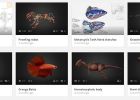SketchUp 3D modellering, filkonvertering och råd för 3d utskrift, en kort handledning (19 / 24 steg)
Steg 19: importera i mixer
nyckel koder måste du lära dig är
"mellersta musknapp (rullningshjul)" bör klickade och dras för att kretsa kring
"mellersta musknapp (rullningshjul)" ska klickas och dra samtidigt "shift" nedtryckt att panorera
"mellersta musknapp (rullningshjul)" bör rullas för att zooma in och ut
"ctrl"+"alt"+"numpad 0" kommer att ge rendering kameran dig aktuella betraktningsvinkel
"numerisk 0" kommer att ändra din betraktningsvinkel så du tittar genom rendering kameran
"ctrl" + "p" kommer du att överordnade objekt till en annan, detta är blender's motsvarighet till grupper. markerade objekt är överordnad active markerat objekt.
"högerklicka" kommer att markera objekt, rätt klickande på en redan markerat objekt brukar avmarkerar den. objekt med mörk orange fälgar är markerat, markeras aktivt objekt med gul orange fälgar.
i mixer som standard kan du se fyra regioner vid öppning och att klicka o dölja pop up plaska skärm, dessa är:
3d view-fönstret (centrum visning av 3d-objekt)
tidslinjen (botten visar en grön linje och en sekvens av nummer längs en linje)
outliner (överst till höger visar nedrullningsbara lista över objekt i modellen)
egenskapsfönstret (nederst till höger, detta kan visa alla sorters olika egenskaper av de markerade objekten inklusive namn och material. det visar också återge alternativ.
ta bort ett objekt i 3d vy markerar du den och trycker på "ta bort" då bekräfta borttagning på pop up som visas.
Om du vill flytta objekt i 3d-vyn runt Välj sedan Tryck på "g" följt av axel du vill flytta på "x, y, z" och typ i en längd klicka sedan på "enter". rörelse på en lokal axel (beskrivs senare) görs med axel-knappen två gånger, så lokala x-axeln är "g" "x" "x" sedan flera och "enter". numret är i meter.
rotera objekt i 3d view (oftast om deras ursprung som kommer att förklaras senare) pressen "r" följt av du vill rotera om "x, y, z"-axeln då Skriv i en vinkel i grader och tryck "enter". Detsamma gäller för lokala axlar "r" "y" "y" att rotera runt lokala y.
att skala objekt väljer du och slå "s" då axel du vill skala om "x, y, z" eller ingen axel om du vill skala lika på alla axlar. den lokala axel metoden för att trycka på knappen axel arbetar två gånger också här.
att gå med objekt i Välj dem och gå till panelen objekt verktyg sida till vänster, klicka på "join". det aktiva objektet måste väljas och objekten sällskap tar på sitt namn.
alternativet ursprung under sidopanelen objekt verktyg kan vara användbart för att ange ursprung genom att använda "ursprung till 3d markören". 3d markören kan placeras med en vänster klicka med musen eller med "objekt -> snapin -> markören till utvalda".
Det finns en tool bar längst ned där "Visa ->" "Välj ->" och "objekt-->" alternativ är synliga. med vit cirkel alternativ rutan kan du växla mellan visningslägen texturerat, vanligt fast fyllning, trådram och markeringsramen. alternativrutan visar en brun kub och texten "object mode" bör vara i objektet läge tills du behöver växla Redigera Redigera och markera enskilda geometri, ansikten och linjer.
"Visa -> Justera Visa -> Visa markerat" kan hjälpa dig att navigera på samma sätt som zoom till graderna av ett objekt i sketchup.
att välja ett objekt och sedan trycka på "h" döljer det, kommer att "alt" + "h" ta fram alla dolda objekt i scenen och väljer dem. Detta fungerar exakt den samma när i redigeringsläge.
"b" används för att markera alla objekt som visas i en låda som du vill rita. Tryck på "b" Klicka där du vill börja rita rutan sedan dra för att ange det motsatta hörnet.
Om du har några problem med detta sökande efter blender grunderna tutorials på google eller kommentar här/PM mig om hjälp.
Http://wiki.Blender.org/index.php/doc:2.6/manuell kan bidra med olika kombinationer och metoder men det kan vara mycket förvirrande för en ny användare och det är fortfarande inte mycket lätt att följa även för mig.
ÅTERSTÄLLA POSITIONER OCH GRUPPERING
omedelbart efter import spara filen blender i mappen "TX-(sketchup modellnamn)". Detta är så blender kan hitta texturer.
23. När du har importerat filen obj det ska se exakt forma samma när du exporterat från sketchup men det kommer förmodligen färg vara vit och kan roteras annorlunda. Markera allt med "Välj -> (de) Markera alla". om objekt är redan är markerat måste du klicka på detta två gånger, en gång för att avmarkera vad som nu är markerat och en gång för att markera allt.
24. nu gå med alla objekt i denna mesh tillsammans in i en, detta görs med samtidigt i 3d läget med "Välj -> (de) Markera alla" Klicka på den en andra gång om inte väljer det allt. Detta bör markera alla delar av filen obj som importerades bara och de kommer att vända orange, rätt klick på alla andra föremål nu att avmarkera dem. Slutligen när bara delarna av filen obj är markerade klickar du på "gå med" under panelen objekt verktyg till vänster. (vi skall ringer huvuddel objektet det överordnade objektet i den här guiden).
Fortsätt sedan att gå igenom maskorna i redigeringsläge som följer
25. select(using "b" key) ett isolerat objekt genom att dra en ruta runt det, se till att kryssrutan för att markera skyms från Visa objekt är på och att det finns inga andra objekt direkt bakom vad du väljer. ofta hjälper det att vara i ansiktet välja läge för detta, klicka på knappen visar en grå ruta med en orange ansikte in ansikte Välj läge.
26. Tryck "p"-knappen (klicka sedan på "val" i små pop upp) för att separera markeringen från det främsta objektet sedan nära redigeringsläge och välj nytt objekt, ge den ett namn (i den här guiden vi skall när det gäller det som objektet dotter) och ange ursprunget för det genom att placera (ofta med snapin-verktyg) ursprung. ursprunget är inställd genom att välja objektet då in redigeringsläget, när läget Högerklicka på för att välja en brytpunkt där du vill att ursprunget placerad i edit. Markera hörn måste du ställa in redigeringsläget att välja hörn genom att klicka på knappen visar en grå ruta med en gul prick i det hörnet. sedan för att ange ursprunget till som vertex använder "mesh -> snapin -> markören till utvalda", efter att växla tillbaka till objektet läge och klicka på "ursprung -> ursprung till 3d markören" under fliken objekt verktyg.
27. sedan flytta objektet nyligen separerade dotter längs en viss sträcka på 1 axel tillbaka till där den hör hemma på den modellen, i huvudsak bryta separation process du utfört samtidigt i sketchup. om det har flyttats av en mindre tydligt avstånd eller längs flera axlar måste du stämma knäppa för att flytta den. först ange startpunkt för dotter objektet vara vid en brytpunkt som just ställer upp med ett formhörn på det överordnade objektet när modellen är monterad korrekt, sedan öppnar objektet huvuddel (överordnade) i redigeringsläge och välj formhörnet på peka av objektet dotter ursprung måste gå till. Klicka på "mesh -> snapin -> markören till valt" att ställa markören till denna punkt i det överordnade objektet. återgå till objekt-läge Välj dotter objektet du vill flytta. Klicka på "objekt--> snapin--> markering till markören" som kommer att flytta objektet dotter så sitt ursprung är på samma plats som markören is.if ett objekt behöver kopiera eftersom du bort alla utom en kopia av den i sketchup-filen innan du exporterar sedan använda "duplicera objekt"-knappen i verktygsfältet vänster hand. omedelbart efter att trycka på det tryck på "esc" för att stoppa flytta det, sedan det kan snäppas eller flyttade med "g" "r" och "s" på plats. innan nästa stag(parenting) bör du kontrollera alla objekt har den rätta ursprung och som rätt läge. Detta innebär också det överordnade objektet behöver ett ursprung, kan detta anges på samma sätt som att ange ursprunget för andra delar eller du kan välja det överordnade objektet, och klicka på "ursprung -> ursprung till geometri" som anger ursprunget till objektets centrum.
28. När denna process upprepas för alla delar av modellen måste vi förälder delarna tillbaka i någon form av gruppering struktur så när det överordnade huvuddel objektet flyttas resten av modellen följer det. Markera alla objekt som dotter först markera det överordnade objektet senast, objekt (t.ex. kamera och ljus) som inte ska ingå i denna gruppering struktur bör inte väljas. till förälder tryck "ctrl" + "p" och väljer objekt från pop up lista. för mer komplexa grupperingar som en sänka skepp med en pistol revolver där tornet kan rotera samtidigt pistol tunnorna Höj och lägre första överordnade gun fat till tornet då tornet till fartyget. ett objekt kan ha flera barn men endast en förälder. gruppering och föräldraskap visas i fönstret outliner, föräldrar visas och lilla "+" bredvid dem måste markeras för att avslöja en listruta som visar sina barn.
29. utjämning när alla delar är separerade gå in i en av dem i redigeringsläge, markera alla och ta bort dubbel med alternativet ta bort dubbel på verktygsfältet vänstra sida. sedan tillbaka till objektet läge och klicka på knappen fyllning "smidig", upprepa för andra objekt i modellen. Detta gör den modell visas böjda snarare än använder platta ansikten, detta steg kan missa om du föredrar platta ansikten men att ta bort dubbel fortfarande hjälper till med att minska filstorleken.
ÅTERSTÄLLA MATERIAL OCH TEXTURER
för att återställa texturer måste vi ändra 3d viewer-fönstret till ett egenskapsfönster, detta görs med hjälp av den lilla rutan i hörnet längst ned till vänster i 3d viewer fönstret och ange det till "egenskaper". Klicka sedan på fliken struktur i egenskapsfönstret för att visa information om strukturen på oavsett material du har valt i egenskapsfönstret till höger.
först kolla alla texturer använder rätt fil, under fliken märkt "image" i panelen struktur bör hitta texten bar märkt "källa" det att läsa "/ / (textur filnamn). (fil typ) ". om det inte klicka på filen webbläsare ikonen till höger om den bar och söka efter rätt bild. Det bör vara i "TX-(sketchup modellnamn)" mappen där du sparade filen blandning du nu arbetar med, om det är inte kopiera filen rätt konsistens till denna mapp Mina dokument sedan använda mixer att hitta bilden och tilldela den till materialet. Om du är osäker på var ett material visas på modellen och vill kontrollera det är på rätt plats kan du gå in redigeringsläget i en 3d-fönstret och klicka på "Välj"-knappen på panelen material att välja alla ansikten med materialet i fråga om struktur och material har bytt för det på en annan uppsättning ytor det bästa alternativet är att bara använda texturer på rätt ställen och ignorera den namnen på material, om några av texturen är på ansikten det bör på men några är på ansikten där det inte inträffar i sketchup modell då det kan bli svårare att lösa (det finns några tricks med tilldela olika material kommentar eller PM mig om du har dessa frågor).
När du har kontrollerat att alla texturer på rätt ytor och att varje material har det textur tilldelas i form "/ / (textur filnamn). (fil typ) "(som sett från kontroll panelen struktur i alla olika material) vi kan gå på några grundläggande redigering av material, i mixer är det mer komplext än sketchup...
Upprepa följande för varje material
i "diffusa" panel klickar du på den färgade (ofta vit) listen ovanför baren intensitet, en färg hjul visas, klicka på ikonen liten paint dropper sedan genast Klicka på förhandsvisningsbilden av texturerat materialet för att ställa in den materiella färgen. intensitet bar nedan kan skjutas upp eller ned för att göra materialet ljusare eller mörkare.
också ställa in färg under fliken "speglande", detta är den färg som du vill ska visas där intensiva ljuset reflekterar bort materialet, är det ofta bäst att använda material egen färg genom att klicka på fliken färg och använda ikonen färg dropper för att klicka på fliken diffusa ovan färgade bar. skjutreglaget här kan skjutas upp för att göra materialet blanka eller ner till gör tråkig färgen används för den speglande av mycket mörka material ska det, vara lättare än den diffusa färgen för dem, Använd svart till vit skjutreglaget under färg hjulet dyka upp för att ändra detta.
sedan besluta om du vill ha materialet till glöd, så skriv ett positivt tal i baren "släpper ut" under "fyllning". När ett material var öppet i sketchup du antagligen det förblir öppet i mixer, är processen för att återställa öppenhet.
1. Ställ alpha under material till 1,00
2. Bläddra ner på panelen texturer att se fliken "inflytande"
3. avmarkera fältet märkt "alpha"
4. gå tillbaka till fönstret material och Skjut ner alpha som tidigare har angetts till 1,00 tills materialet är tillräckligt transparent.
Upprepa stegen i fet stil för varje material.
modellen är nu klar för användning i mixer!